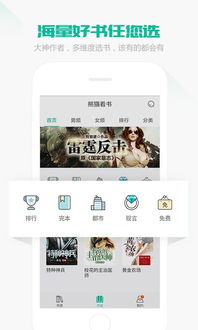linux 双系统 启动菜单
时间:2024-12-03 来源:网络 人气:
随着Linux操作系统的普及,越来越多的用户选择在电脑上安装Linux双系统。双系统可以让我们在Windows和Linux之间自由切换,充分利用两种操作系统的优势。在安装过程中,启动菜单的设置可能会遇到一些问题。本文将详细介绍Linux双系统启动菜单的设置方法,帮助您轻松解决相关问题。
一、Linux双系统启动菜单概述

Linux双系统启动菜单是指在启动电脑时,用户可以选择进入Windows或Linux系统的界面。这个菜单通常由GRUB(GRand Unified Bootloader)提供,它是一个开源的启动加载器,支持多种操作系统。
二、设置Linux双系统启动菜单
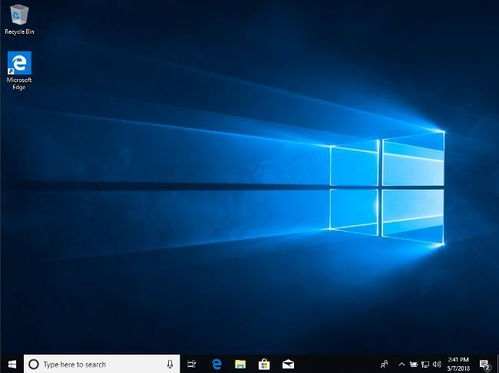
1. 制作启动盘
首先,您需要制作一个启动盘,用于安装Linux系统。您可以使用Windows自带的USB/DVD下载工具或第三方软件如Rufus等制作启动盘。
2. 安装Linux系统
将制作好的启动盘插入电脑,重启电脑并从启动盘启动。按照提示安装Linux系统。在安装过程中,您需要选择安装分区,建议将Linux系统安装在除Windows分区外的其他分区。
3. 安装GRUB
安装Linux系统后,需要安装GRUB启动加载器。在终端中输入以下命令:
sudo grub-install /dev/sda
其中,/dev/sda是您的硬盘设备名,您可以使用`sudo fdisk -l`命令查看。
4. 配置GRUB
安装GRUB后,需要配置GRUB菜单。在终端中输入以下命令:
sudo grub-mkconfig -o /boot/grub/grub.cfg
这条命令会生成一个名为grub.cfg的配置文件,其中包含了启动菜单的设置。
三、修改Linux双系统启动菜单
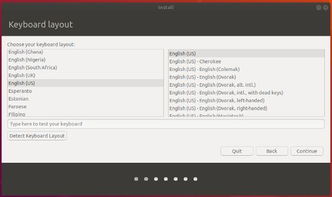
1. 修改启动顺序
如果您想修改启动顺序,可以编辑grub.cfg文件。使用以下命令打开grub.cfg文件:
sudo nano /boot/grub/grub.cfg
2. 添加启动项
menuentry
相关推荐
教程资讯
教程资讯排行